Voor het tekenen van complexere modellen kan men best eerst een schets maken van het model met zijn afmetingen, posities en bematingen:
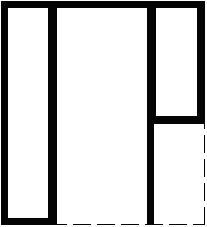
Afmetingen en positie
In ons voorbeeld is de totale breedte van de kader 2000 mm en de totale hoogte van de kader is 2200 mm. Onze deur is 2200 mm hoog en 1000 mm breed en staat in het midden van de buitenkader. Daarom moeten we de zijkanten van de deur bepalen vanaf het midden van de kader.
De deur heeft onderaan geen kaderprofiel daarom moeten we straks een fictieve dorpel plaatsen om ervoor te zorgen dat de kaderopening gesloten blijft, wat een vereiste is voor JoPPS.
Aan de rechterkant, naast de deur is er een ontbrekend stuk onderaan, 1000 mm hoog, daarvoor hebben we extra hulplijnen nodig om het ontbrekende deel af te lijnen.
Omdat buitenkaders en T-stijlen in JoPPS een verscjhillende aslijn hebben en de deurkader aan de rechterzijde een overgang heeft van een kaderprofiel naar een T - stijl moeten we gebruik maken van een extra fictieve (hulplijn).
Hulplijnen voor het ontbrekend stuk
Om de buitenkader met het ontbrekende stuk te kunnen tekenen, hebben we eerst een paar hulplijnen nodig om de profielen op te kunnen leggen.
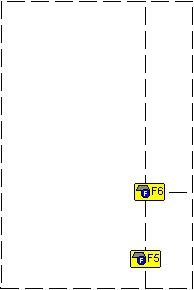
Voor het aanmaken van een nieuwe groep doe als volgt:
- selecteer de Project tab “Dit is identiek aan de standaard opbouw van vrije modellen. ” /
- kies “Nieuw model, eigen definitie”. en geef de maten in: Bxh = 2000 mm x 3000 mm.
- de opties “Aanmaken buitenkader”, “Aanmaken in reeks” en “Aanmaken opening” dienen afgevinkt te zijn.
- om de onderdelen van de kader te kunnen tekenen, dienen de vleugels onzichtbaar gemaakt te worden via de knop: “Vleugels tonen of verbergen”
De hulplijnen (fictieven)
- ga naar Tab “Editor” / SubTab “Constructie” / Knop “Fictief element toevoegen”.
- teken een lijn van de onderste fictieve naar de bovenste fictieve
- pas instellingen aan en bevestig:
- knop “Fictief element toevoegen”.
- teken en lijn vanaf F5 naar de rechter fictieve
- pas eventueel instellingen aan en bevestig:
Overgang van kaderprofiel naar T – Stijl
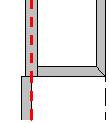
Aan de rechterzijde van de deur zal de deurkader onderaan starten met een buitenkaderprofiel en overgaan naar een T – Stijl. Deze 2 profielen zullen niet zomaar uitgelijnd tegenover elkaar staan omdat de standaard de aslijn van de beide profielen op de fictieve komen te liggen.
De aslijn van een kaderprofiel ligt op de buitenzijde van het profiel en de aslijn van een T- stijl ligt in het midden van het profiel. Daardoor zal er een extra verticale hulplijn nodig zijn om de T-stijl op te tekenen. Deze moet dan naast de reeds bestaande verticale fictieve liggen.
Berekening verschuiving naar rechts:
Afstand
= “afstand aslijn kader tot deur” – “afstand deur tot aslijn T-stijl”
= “breedte kaderprofiel” – “halve breedte T–stijl”.
Vb:
= 64 – 80/2 = 24mm.
Om de verschoven fictieve eenvoudig te kunnen definiëren, maken we gebruik maken van een hulplijn/fictieve of duwer – die voor de verschuiving zorgt van 24 mm.
- klik op de knop “Fictief element toevoegen”.
- teken een lijn vanaf het linkeruiteinde van F6 en trek deze tot tegen de linker fictieve.
- pas instellingen aan en bevestig:
|
F7
|
F6
|
0/99
|
0
|
|
|
F6
|
0/99
|
-24
|
|
|
0
|
Nu kunnen we de verschoven verticale fictieve tekenen.
- klik op de knop “Fictief element toevoegen”.
- teken een lijn vanaf het linkeruiteinde van F7 en trek deze tot tegen de bovenste fictieve.
- pas instellingen aan en bevestig:
De overige profielen
Bij het opbouwen van de modellen gaan we steeds dezelfde volgorde van opbouwen nastreven.
Teken eerst de vertikale profielen van de buitenkader van onder naar boven, eerst de linkse dan de rechtse. Teken daarna de horizontale profielen van links naar rechts, eerst de onderste dan de bovenste. Daarna tekenen we de profielen binnenin het model.
Daarbij proberen we steeds om de nieuwe profielen te laten starten en stoppen bij de reeds bestaande profielen.
De bui tenprofielen
Via op de knop “Element toevoegen”, waarbij we steeds de instellingen controleren van het start- en eindpunt, de reeks en het profiel.
De elementen die tegen de buitenkader liggen:
|
B1
|
F1
|
99/99
|
0
|
|
|
F1
|
99/99
|
0
|
|
|
0
|
|
B2
|
F6
|
99/99
|
0
|
|
|
F3
|
99/99
|
0
|
|
|
0
|
|
B3
|
B1
|
99/99
|
0
|
|
|
B2
|
99/99
|
0
|
|
|
0
|
De elementen die tegen de opening liggen:
|
B4
|
F5
|
0/99
|
0
|
|
|
F6
|
0/99
|
0
|
|
|
0
|
|
B5
|
B4
|
99/99
|
0
|
|
|
B2
|
0/99
|
0
|
|
|
0
|
Onderprofielen bij deur met zijlicht
Voor het linkerzijlicht aan de deur te tekenen hebben we het volgende nodig:
- een T–Stijl aan de linkerkant van de deuropening.
- een kaderprofiel onder het linkerzijlicht.
- een onderprofiel onder de deuropening, nodig om de deuropening in de kader te sluiten, dit kan via een dorpelprofiel of een fictief profiel
In ons praktisch voorbeel gaan we onderaan een fictief profiel gebuiken:
- eerst de T–Stijl toevoegen via de knop “Stijl toevoegen”.
- trek een lijn vanaf de onderste fictieve naar het bovenste profiel.
- instellingen aanpassen:
Het profiel onder het zijlicht:
Controleer de verbindingstypes van dit profiel met zijn 2 aanpalende profielen. Hier laat men dikwijls de verticale profielen doorlopen en de horizontale stoppen.
De fictieve die dienst doet als dorpel onder de deurkader:
- deze niet toevoegen als fictieve, maar wel als profiel, via de knop “Element toevoegen”
De halve T–stijl boven het ontbrekende stuk
- via de knop “Stijl toevoegen”
- hier kunnen we de verschoven fictieve F8 volgen
- let op dat dit profiel stopt i.p.v. verstek op de beide uiteinden
|
T2
|
F8
|
0/99
|
0
|
|
|
F8
|
99/99
|
0
|
|
|
0
|
Correcties
Verkeerde tekening in de overgang van kader naar stijl
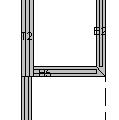
De tekening geeft de indruk dat de T-stijl doorloopt en dat de beide kaders stoppen, dit is echter anders ingesteld:
- kaders staan in verstek en de stijl staat op stoppen, dit is enkel een visueel het geval
- T–stijl wordt als laatste en tot aan het snijpunt van de aslijnen getekend.
We lossen dit op door de T–stijl eerst te tekenen, waarna de kaderprofielen er daarna bovenop getekend worden.
Praktisch:
- klik op de knop “Profiel wijzigen”.
- klik de T–Stijl aan.
- klik op de knop “Tonen / verbergen van de constructielijst” .
- klik op de knop “Plaats het element zo ver mogelijk naar voor”.
- sluit de constructielijst.
De figuur wordt nu correct getekend!
Breedte deuropening
Tot nu toe is de breedte van de deuropening gedefinieerd via de aslijnen die elk 500mm van het midden van het model liggen. Uiteindelijk is de opening zelf verkleind door het verschil tussen de aslijnen en de buitenzijdes van de profielen:
Aan de linkerzijde is het een T–stijl waarvan de aslijn in het midden ligt en daardoor de helft van de breedte van het profiel verschoven ligt (bv. 80mm / 2).
- daarom dient T1 te starten op F2, ½, – 540 mm.
Aan de rechterzijde is het een kaderprofiel waarvan de aslijn tegen de buitenkant van het profiel ligt en daardoor de breedte van het profiel verschoven (bv. 64mm).
- daarom dient F5 te starten op F2, ½, +540 mm
Afwerking
Vullingen en vleugels worden toegevoegd identiek aan de opbouw van vrije modellen.